3.2. Вывод данных в главную таблицу.
В этой главе мы покажем, как заполнить основную таблицу отчета.

Можно заметить, что основная таблица и главное окно "Отчеты" очень похожи. Для заполнения таблицы следует использовать данные кнопки:
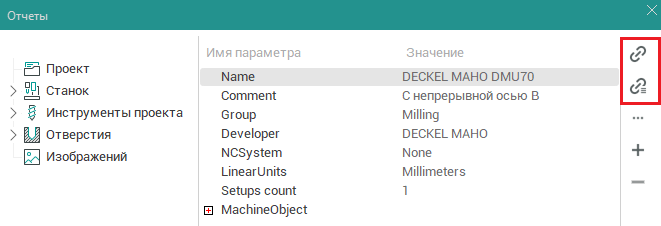
Данные кнопки необходимы для создания ссылок в таблице. Они выполняют следующие функции:
Создать ссылку для неповторяющегося параметра.
Сделать ссылку для параметра из массива.
Откройте наш загруженный документ и перейдите к строке "Станок". Для создания комментария со ссылкой в программе OpenOffice нажимаем комбинацию клавиш "Ctrl+Alt+C". В другой программе комбинация клавиш для вызова нового комментария может быть другой.

Затем перейдите во вкладку "Станок". Поскольку необходимо отобразить название станка, нужно перейти на строку с названием станка, выбрать её и нажать кнопку "Сделать ссылку на параметр".
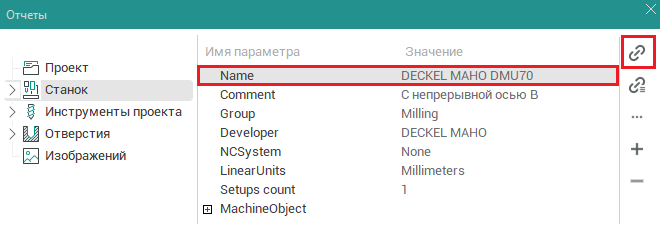
После этого необходимо вставить скопированное в буфер памяти значение.

Следующая строка имеет название "Имя УП". Поэтому необходимо найти такую же строку в "Отчетах".
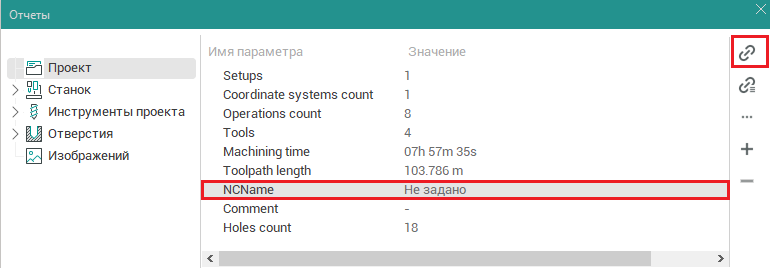
Аналогичным образом создайте в документе комментарий и вставьте в него скопированное содержимое.
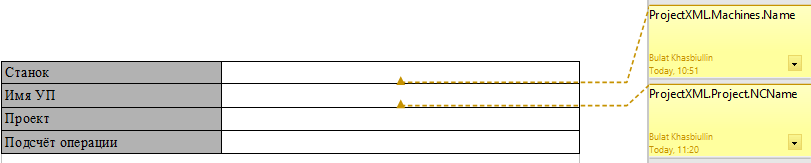
При создании ссылки названия проекта необходимо использовать две ссылки.
На первом этапе необходимо просто скопировать ссылку названия проекта. После этого необходимо указать дополнительную ссылку для усечения пути к проекту, как показано ниже.
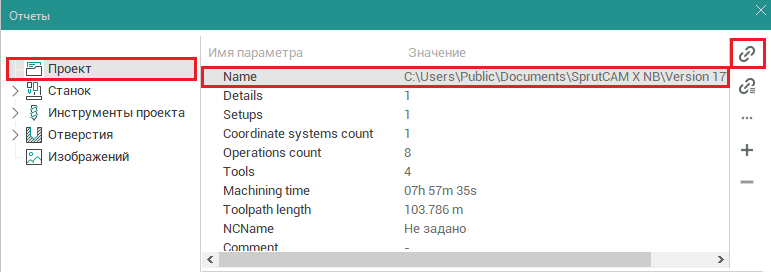
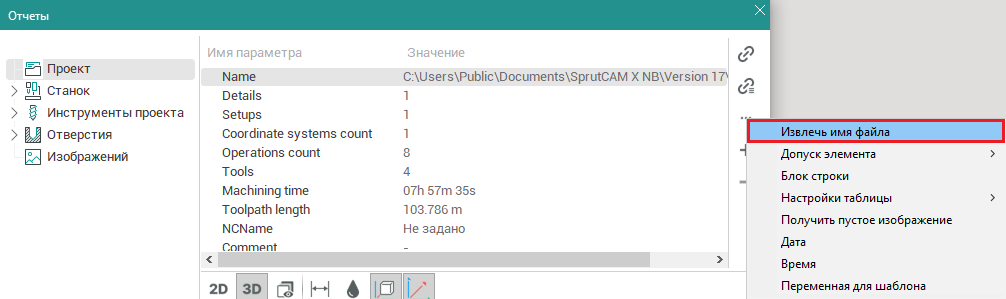
Таким образом, к ссылкам в дополнение к ProjectXML.Project.Name будет добавлено значение :Name.
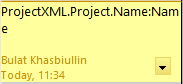
После добавления всех ссылок должно получиться следующим образом:
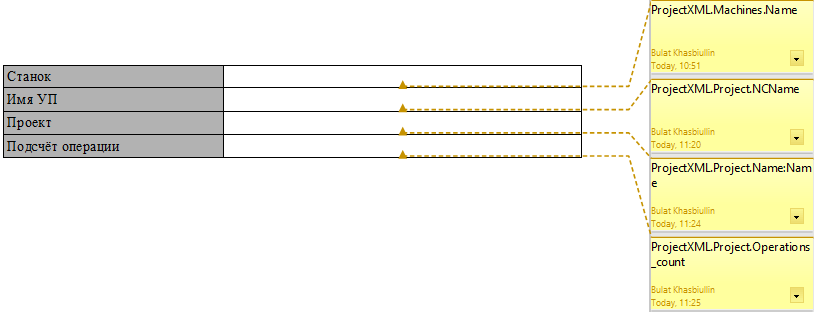
Для проверки корректности работы ссылок необходимо сохранить проект, закрыть файл ".odt" и сформировать отчет в СПРУТКАМ.
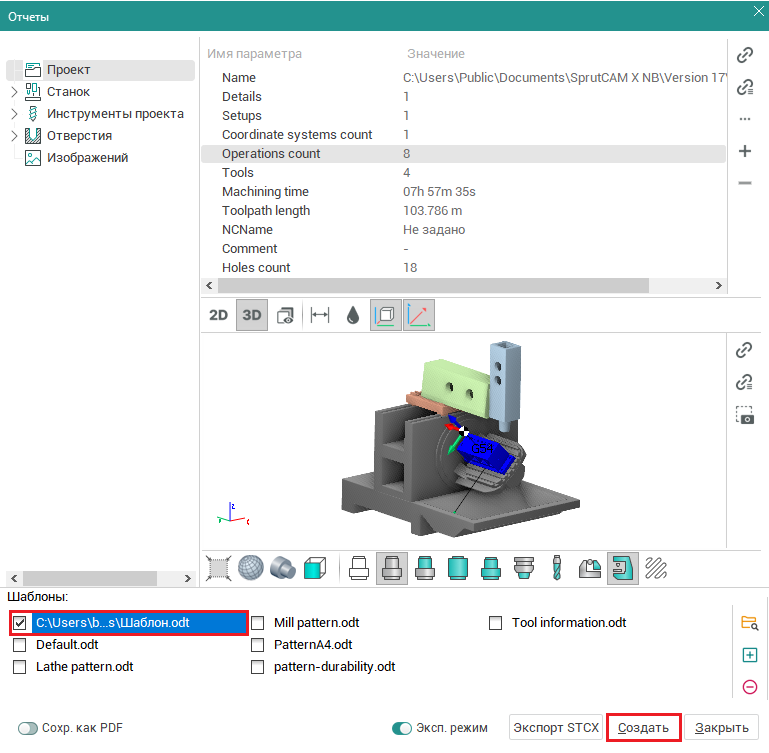
После формирования отчета в главной таблице должно отображаться следующее содержимое:
